Índice
Se tiver instalado o Windows Server 2016 com o Desktop Experience (GUI) e utilizar o Server Manager para gerir o seu servidor, então provavelmente já viu que o serviço "Maps Broker" (Display Name=Downloaded Maps Manager), aparece com uma indicação vermelha com o estado "Stopped".

O serviço de corretor de mapas é um serviço desnecessário para o Server 2016, pois é usado para acesso de aplicativos a mapas baixados. Este serviço é iniciado sob demanda por aplicativos que acessam mapas baixados. Portanto, desativar este serviço só impedirá que aplicativos acessem mapas.
Este tutorial contém instruções para desativar o serviço do Corretor de Mapas, a fim de resolver o erro do Gerenciador de Mapas baixado (Corretor de Mapas) no Servidor 2016.
Como desativar o serviço do Corretor de Mapas (Download do Gerenciador de Mapas) no Servidor 2016.
Parte 1. Desabilitar o serviço do Corretor de Mapas em um Windows Server 2016. Parte 2. Desabilitar o serviço do Corretor de Mapas em todos os servidores Windows 2016 usando a Política de Grupo. Parte 1. Desabilitar o serviço do Corretor de Mapas em um Windows Server 2016.
Se quiser desactivar o serviço do Google Maps Broker num Windows Server 2016, então siga um dos seguintes métodos.
Método 1. desativar o serviço de corretor de mapas através dos serviços.
1. Pressione simultaneamente o botão Windows  + R para abrir a caixa de comando run.
+ R para abrir a caixa de comando run.
2 Na caixa de comando run, digite: services.msc e imprensa Entre.
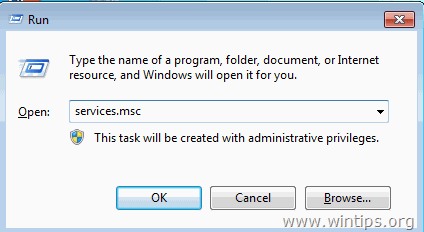
3. Clique com o botão direito no Gerenciador de Mapas baixado serviço e selecione Propriedades.
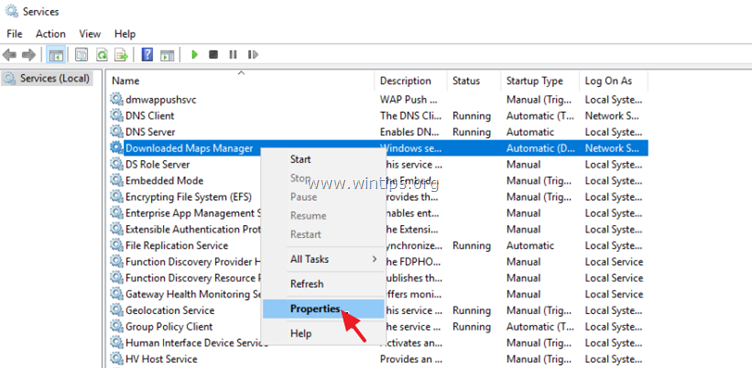
4. Defina o 'Tipo de Arranque' para Deficiente e clique OK .
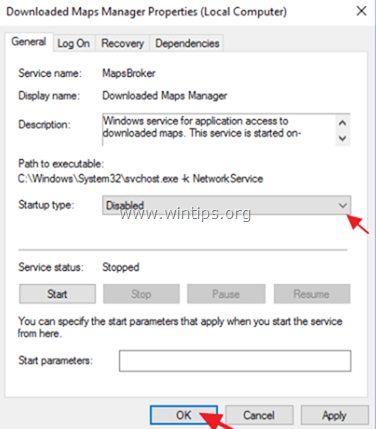
5. reiniciar Servidor 2016.
Método 2: Desactivar o serviço de corretor de mapas da PowerShell.
Para desativar o serviço "Downloaded Maps Manager" (Corretor de Mapas) usando o PowerShell:
1. Abra o Windows PowerShell.
2. Digite o seguinte comando e pressione Entre .
- Get-Service -Nome MapsBroker
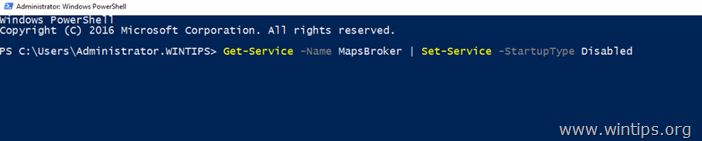
Parte 2: Desabilite o serviço de corretor de mapas em todos os servidores Windows 2016 usando a Política de Grupo (GPO).
Se você quiser desativar o serviço do Corretor de Mapas para todos os Servidores Windows 2016 na sua rede, então defina o "Gerenciador de Mapas baixado" para Desativado no GPO. Para fazer isso:
1. Do Gestor do Servidor Ferramentas menu, selecione Gestão de Políticas de Grupo .
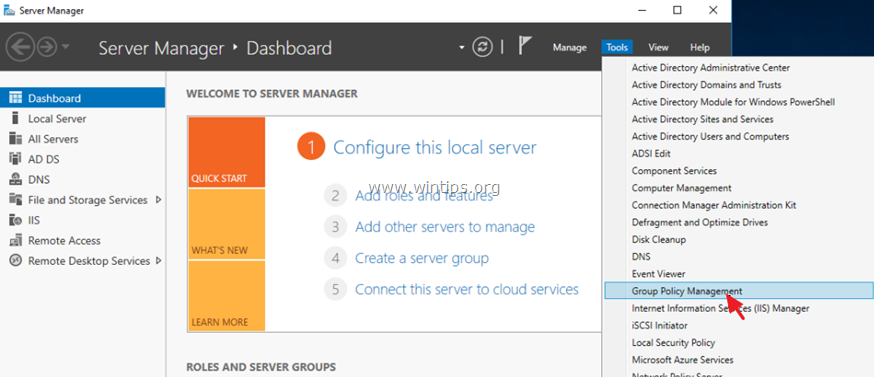
2. Clique com o botão direito em Política de Controladores de Domínios por Defeito e selecione Editar .
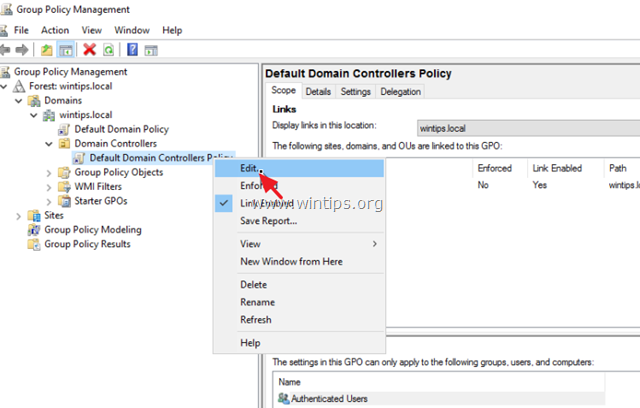
3. Em Group Policy Management Editor vá para:
- Configuração do computador -> Políticas -> Configurações do Windows -> Configurações de Segurança -> Serviços de Sistema
4. No painel da direita, clique duas vezes em Descarregue o Maps Manager.
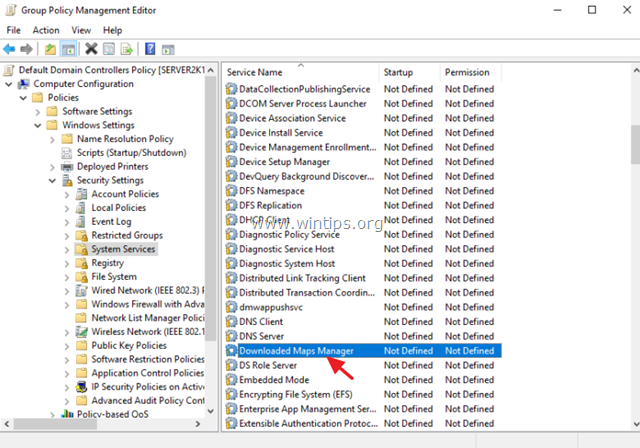
5. Na janela 'Download Maps Manager Properties', verifique Defina esta definição de política, selecione Deficiente e depois clique em ESTÁ BEM.
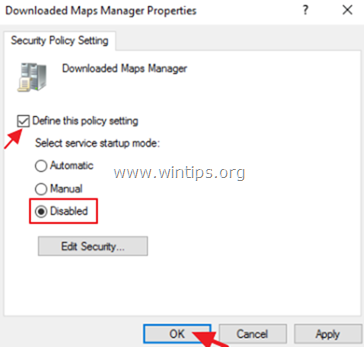
6. Reinicie o seu servidor.
É isso! Diga-me se este guia o ajudou deixando o seu comentário sobre a sua experiência. Por favor, goste e partilhe este guia para ajudar os outros.

Andy Davis
O blog de um administrador de sistema sobre o Windows





